Cum puteți îmbunătăți calitatea fotografiilor în Photoshop: instrucțiuni pentru începători
În acest articol, vom analiza modul de îmbunătățire a calității fotografiei. Toate acțiunile vor avea loc în Adobe Photoshop. Aveți nevoie doar de atenție și înțelegere a metodelor descrise. Este recomandat să utilizați cea mai recentă versiune a acestui editor grafic. În prezent, Adobe a lansat Photoshop CS6. Este de dorit să se utilizeze ultima versiune a programului, dar nu este necesar.

Pregătirea
Cu siguranta fiecare persoana a avut cazuri in care imaginile nu au raspuns asteptarilor. De exemplu, o corecție incorectă a culorilor sau valuri, care răsfoiesc întregul cadru. Dar imaginea a fost deja luată și situația nu se va întoarce. Cum de a îmbunătăți calitatea fotografiei? Și în astfel de momente, Photoshop vine la salvare. Funcționalitatea acestui lucru editor grafic vă permite să eliminați unele dintre defectele care apar ca urmare a camerelor imperfecte. Apoi, veți învăța cum să îmbunătățiți calitatea unei fotografii utilizând un simplu set de instrumente Photoshop.
Eliminarea buzelor
Aveți un telefon mobil cu cameră foto? Sunteți mulțumit de calitatea imaginii imaginilor? Dacă da, puteți sări peste acest paragraf. Desigur, acum există smartphone-uri, care au o rezoluție de 50 megapixeli aparat de fotografiat, dar cei mai mulți oameni încă mai sunt disponibile doar pentru telefoanele obișnuite. Acest defect în unele surse se numește zgomot. Dar indiferent de cum este numită, trebuie să o eliminăm. Filtrele ne ajută în acest sens. Anume, efectul de "estompare". Acest filtru este întotdeauna disponibil în setul standard de software Photoshop. În această categorie există multe tipuri de "blur". Utilizarea acestora este necesară în funcție de situație. Stabiliți valori rezonabile, care nu depășesc marginile rezonabile. În caz contrar, întreaga imagine va începe să "estompeze". Încercați de la primul filtru și continuați să efectuați experimente. Și atunci cu siguranță îți vei atinge scopul. Aceasta fotografie de prelucrare (Photoshop-unelte la dispoziție în vechea și noua versiune a editorului grafic) ajută la restabilirea imaginii „rău“, luată de pe un aparat de fotografiat cu o rezoluție mică.

Ajustarea culorilor
Chiar dacă imaginea este fotografiată cu o cameră modernă, fotografia are o culoare incorectă. Reglarea automată este în prezent imperfectă. De aceea, uneori este mai bine să introduceți setările de culoare manual. Dar dacă imaginea este deja preluată, ca întotdeauna, programul Photoshop ajută la corectarea erorilor. În astfel de situații, trebuie să efectuăm corectarea culorii. Cel mai bine este să faceți acest lucru folosind straturi corective, de exemplu, în modul "niveluri" sau "curbe". Alternativ, puteți utiliza instrumentele "rapide" dând clic pe comanda rapidă de la tastatură Ctrl + L (niveluri) sau Ctrl + U (nuanță / saturație).

Informații suplimentare
Photoshop - nu este doar un program de îmbunătățire a calității fotografiei, ci și o platformă minunată pentru întruparea intențiilor sale. Prin urmare, nu vă limitați practica numai prin procesarea imaginilor. Dar dacă vrei să produci doar acest proces, atunci Photoshop îți va oferi cu plăcere toate instrumentele necesare.
concluzie
Întrebarea cu privire la modul de îmbunătățire a calității fotografiei necesită o descriere mai voluminoasă și mai informativă. Acest articol te-a familiarizat doar pe scurt cu acest proces. Experimentați și utilizați mai multe instrumente pentru a obține rezultatul dorit. Sper că înțelegeți cum să îmbunătățiți calitatea fotografiei utilizând instrumente și tehnici simple.
 Modificarea culorii ochilor în Photoshop: instrucțiuni pentru începători
Modificarea culorii ochilor în Photoshop: instrucțiuni pentru începători Cum sa faci efectul fishey cu mainile tale?
Cum sa faci efectul fishey cu mainile tale?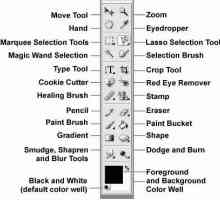 Cum să decupați o fotografie în Photoshop: instrucțiuni pentru începători
Cum să decupați o fotografie în Photoshop: instrucțiuni pentru începători Cum se poate bloca fundalul cu Photoshop
Cum se poate bloca fundalul cu Photoshop Cum se elimină strălucirea de pe față în "Photoshop": instrucțiuni pentru începători
Cum se elimină strălucirea de pe față în "Photoshop": instrucțiuni pentru începători Cum se elimină ridurile în Photoshop: instrucțiuni pentru începători
Cum se elimină ridurile în Photoshop: instrucțiuni pentru începători Modul de procesare a fotografiilor în Photoshop: instrucțiuni pentru începători
Modul de procesare a fotografiilor în Photoshop: instrucțiuni pentru începători Cum se înlocuiește fundalul în Photoshop: instrucțiuni pentru începători
Cum se înlocuiește fundalul în Photoshop: instrucțiuni pentru începători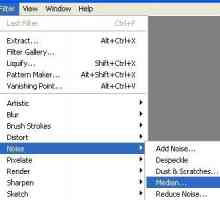 Cum se instalează plugin-ul în Photoshop: instrucțiuni pentru începători
Cum se instalează plugin-ul în Photoshop: instrucțiuni pentru începători Retușați fotografii în "Photoshop": instrucțiuni pentru începători
Retușați fotografii în "Photoshop": instrucțiuni pentru începători În cazul în care pentru a descărca analogi de `Photoshop` gratuit, și ce să aleagă?
În cazul în care pentru a descărca analogi de `Photoshop` gratuit, și ce să aleagă? Corel Photo Paint: Avantajele și dezavantajele editorului foto popular
Corel Photo Paint: Avantajele și dezavantajele editorului foto popular Cum se pune rusa în Photoshop CS6 `: sfaturi, recomandări
Cum se pune rusa în Photoshop CS6 `: sfaturi, recomandări `Restaurarea Brush` in `Photoshop`: cum se utilizează și ce erori…
`Restaurarea Brush` in `Photoshop`: cum se utilizează și ce erori… Mai degrabă decât să deschid psd?
Mai degrabă decât să deschid psd?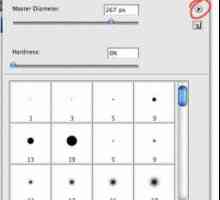 Cum se instalează perii în Photoshop: instrucțiuni detaliate
Cum se instalează perii în Photoshop: instrucțiuni detaliate Faceți o fotografie frumoasă în Photoshop
Faceți o fotografie frumoasă în Photoshop Cum combinați fotografiile cu Photoshop?
Cum combinați fotografiile cu Photoshop? Câteva moduri simple de îmbunătățire a clarității în Photoshop
Câteva moduri simple de îmbunătățire a clarității în Photoshop Cum se utilizează Photoshop? De unde să încep?
Cum se utilizează Photoshop? De unde să încep? Corecție de culoare în Photoshop: principalele aspecte
Corecție de culoare în Photoshop: principalele aspecte
 Cum sa faci efectul fishey cu mainile tale?
Cum sa faci efectul fishey cu mainile tale?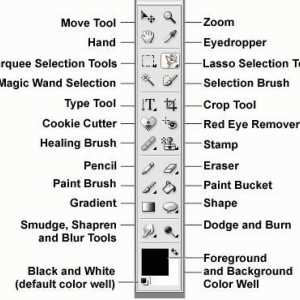 Cum să decupați o fotografie în Photoshop: instrucțiuni pentru începători
Cum să decupați o fotografie în Photoshop: instrucțiuni pentru începători Cum se poate bloca fundalul cu Photoshop
Cum se poate bloca fundalul cu Photoshop Cum se elimină strălucirea de pe față în "Photoshop": instrucțiuni pentru începători
Cum se elimină strălucirea de pe față în "Photoshop": instrucțiuni pentru începători Cum se elimină ridurile în Photoshop: instrucțiuni pentru începători
Cum se elimină ridurile în Photoshop: instrucțiuni pentru începători Modul de procesare a fotografiilor în Photoshop: instrucțiuni pentru începători
Modul de procesare a fotografiilor în Photoshop: instrucțiuni pentru începători Cum se înlocuiește fundalul în Photoshop: instrucțiuni pentru începători
Cum se înlocuiește fundalul în Photoshop: instrucțiuni pentru începători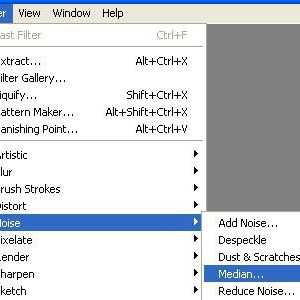 Cum se instalează plugin-ul în Photoshop: instrucțiuni pentru începători
Cum se instalează plugin-ul în Photoshop: instrucțiuni pentru începători Retușați fotografii în "Photoshop": instrucțiuni pentru începători
Retușați fotografii în "Photoshop": instrucțiuni pentru începători În cazul în care pentru a descărca analogi de `Photoshop` gratuit, și ce să aleagă?
În cazul în care pentru a descărca analogi de `Photoshop` gratuit, și ce să aleagă?